Samsung P50FP User Manual
Browse online or download User Manual for TVs & monitors Samsung P50FP. Samsung P50FP User manual [da]
- Page / 100
- Table of contents
- TROUBLESHOOTING
- BOOKMARKS
- PDP Monitor 1
- Sigurnosne upute 2
- Instaliranje 3
- Čišćenje 4
- Sadržaj paketa 9
- Provjera sadržaja paketa 9
- Raspakiravanje 9
- Vaš PDP zaslon 11
- Prednja strana 11
- Stražnja strana 12
- Lock uređaja 14
- Daljinski upravljač 14
- Mehanički raspored 18
- PDP zaslon 18
- VESA držač za montiranje 19
- Dimenzije 19
- Postavljanje držača za zid 20
- Komponente 20
- Montiranje držača za zid 20
- Mehanički raspored (P63FP) 24
- Povezivanja 29
- Spajanje s ostalim uređajima 30
- Priključivanje AV uređaja 30
- Povezivanje s kamkorderom 31
- Povezivanje DVD playera 31
- Povezivanje pomoću DVI kabela 33
- Spajanje na audio sustav 34
- Početak - Glavni zaslon 35
- Port Selection 36
- Power Control 37
- Input Source 39
- Image Size 40
- PC, BNC, DVI 40
- PIP Size 43
- PIP Source 44
- Settings 45
- Picture PC 46
- Image Lock 48
- Maintenance 49
- Lamp Control 49
- Video Wall 51
- Troubleshooting 52
- Podešavanje PDP zaslona 54
- Picture [PC / DVI/ BNC] 55
- Dostupni načini 55
- MagicBright 55
- Contrast 56
- Brightness 56
- Sharpness 56
- Color Tone 57
- Color Control 57
- V-Position 59
- Auto Adjustment 59
- Signal Balance 59
- Signal Control 59
- Color Temp 63
- Film Mode 64
- Auto Volume 66
- SRS TS XT 66
- Language 67
- Clock Set 67
- Sleep Timer 68
- On Timer 68
- Off Timer 69
- Menu Transparency 69
- Safety Lock PIN 69
- Energy Saving 70
- HDMI Black Level 70
- Horizontal 71
- Vertical 72
- Screen Divider 72
- Safety Screen 72
- Pixel Shift 73
- Horizontal Dot 73
- Vertical Line 73
- All White 76
- Resolution Select 77
- Power On Adjustment 78
- Side Gray 78
- Image Reset 79
- Color Reset 79
- OSD Rotation 79
- Multi Control 79
- Rješavanje problema 81
- Simptomi i preporučene radnje 82
- Problemi vezani uz zaslon 83
- Problemi vezani uz zvuk 84
- Pitanja i odgovori 85
- Specifikacije 87
- Ušteda električne energije 89
- SyncMaster P50HP 90
- Informacije 92
- - Odabir metode 94
- Ovlaštenje 100
Summary of Contents
SyncMaster P50HP ,P50FP ,P63FPPDP MonitorUpute za korištenje
UputeVodič za brzo postavljanje Jamstvena kartica(Nije dostupna na svim lo-kacijama)Korisnički priručnikKabeli Kabel za napajanje OstaloDaljinski
broj vodoravnog ciklusa naziva se okomita frekvencija. Je-dinica: kHzIsprepleteni i neisprepleteninačiniPrikaz vodoravnih linija na zaslonu, redom od
• Feritne jezgre koriste se za zaštitu kabela od smetnji.• Prilikom spajanja kabela otvorite feritnu jezgru i zakvačite jeoko kabela u predjelu priklj
/ Kad na zaslonu nema prikaza parametara, pritisnite gumb za podeša-vanje kanala.gumb Power [ ]Koristite ovaj gumb za uključivanje i isključivanje PDP
RS232C OUT/IN (RS232C serijski prikl-jučak)MDC(Multiple Display Control) priključak zaprogram RGB IN (PC Video - priključak za pove-zivanje)Pomoću D
BNC OUT [R/PR, G/Y, B/PB, H, V](BNC terminal(Izlazna))BNC priključak (analogno računalo): povezi-vanje R, G, B, H, V priključaka. BNC/COMPONENT IN
POWEROFFNumerički gumbigumb DEL + VOL - MUTETV/DTV MENU INFOGumbi u bojama TTX/MIXSTILLAUTOS.MODEMDCLOCK SOURCE ENTER/PRE-CH CH/P D.MENUGUIDE RETURNG
4. gumb DEL Gumb "-" radi samo za DTV. Koristi se za odabir MMS (višekanala) za DTV.5. + VOL -Podešava glasnoću zvuka.6. MUTEPrivremeno pau
22. GUIDE Prikaz elektroničkog vodiča kroz programe (EPG).23. RETURNVraća se u prethodni izbornik.24. Gumbi Up-Down Left-Right (Gore-Dolje Lijev
- Ova funkcija ne radi s ovim PDP zaslonom.Mehanički raspored (P50HP, P50FP)Mehanički rasporedPDP zaslonUvod
VESA držač za montiranje• Prilikom montiranja VESA držača pazite na sukladnost s međunarodnim VESA standar-dima.• Informacije o kupovini i montaži VES
Sigurnosne uputeOznake upozorenja NapomenaOve sigurnosne upute moraju se poštovati kako bi se osigurala vaša sigurnost i spriječilooštećenje proizvoda
Postavljanje držača za zid•Za postavljanje držača za zid obratite se stručnjaku.• Tvrtka SAMSUNG Electronics nije odgovorna za oštećenja proizvoda ili
D - Šarka (desna)2. Prije bušenja zida provjerite je li duljina između dva otvora za pričvršćivanje na stražnjojstrani proizvoda odgovarajuća.Ako je d
2. Umetnite vijak B u plastičnu vješalicu.Obavijest• Montirajte proizvod na držač za zid i pazite da bude pravilno pričvršćen na lijevoj idesnoj plast
A - PDP zaslonB - Zidni držačC - ZidPodešavanje kuta zidnog držačaPrije postavljanja zid ugodite kut držača na -2˚.1. Pričvrstite proizvod na držač za
Mehanički raspored (P63FP)Mehanički rasporedPDP zaslonPostavljanje držača za zid•Za postavljanje držača za zid obratite se stručnjaku.• Tvrtka SAMSUNG
Montiranje držača za zid NapomenaPostoje dvije šarke (lijeva i desna). Upotrijebite odgovarajuću.1.Umetnite i zategnite pričvrsni vijak u smjeru strel
3. Pogledajte dijagram za postavljanje i označite mjesta za bušenje na zidu. Pomoću svrdlaod 5,0 mm izbušite rupe dublje od 35 mm. Umetnite svaku kotv
4. Uklonite sigurnosnu iglu (3) i umetnite 4 nosača proizvoda u odgovarajuće otvore nadržaču (1). Potom postavite proizvod (2) tako da bude čvrsto pri
Pazite da pri podešavanju kuta držite gornji središnji dio, a ne lijevu ili desnu stranu proizvoda.Uvod
PovezivanjaPovezivanje računalaKorištenje kabela za napajanje s uzemljenjem• U slučaju kvara, uzemljenje može uzrokovati električni udar. Pazite daisp
Provjerite je li utikač ispravno i čvrsto priključen u utičnicu.•U suprotnom može doći do požara. Nemojte na silu svijati ni povlačiti utikač ili s
• BNC kabel povežite s BNC/COMPONENT IN - R, G, B, H, V priključ-cima na stražnjoj strani PDP zaslona i 15-pinskim priključkom za D-subna računalu.Pri
NapomenaPDP zaslon ima AV terminale za povezivanje AV ulaznih uređaja poput DVD playera, vid-eorekordera ili kamkordera. U AV signalima možete uživat
2. Komponentnim kabelom povežite BNC / COMPONENT IN - PR, Y, PB priključke na PDPzaslonu i PR, Y, PB priključke na DVD uređaju. Napomena• Odaberite Co
Povezivanje pomoću HDMI kabela Napomena• Uređaji kao što su digitalni DVD-i spojeni su s HDMI IN terminalom PDP zaslona pomoćuHDMI kabela.• Na ulazni
Spajanje na audio sustav Napomena• Pomoću kompleta audio kabela povežite priključke AUX L, R na AUDIO SUSTAVU ipriključak AUDIO OUT [L-AUDIO-
Uvod Početak - Glavni zaslon Kliknite na Start > Program > Samsung > MDC System za pokretanje programa. Odaberite monitor da bi na
Glavne ikone Gumb Select (Gumb odabir)Remocon Informacijska rešetkaSafety Lock Odabir zaslonaPort Selection Alati za upravljanje1. Pomoću glavnih
1. Multiple Display Control je originalno podešen na COM1 priključak.2. Ako COM1 priključak nije u upotrebi, u izborniku Port Selection (Odabir prik
Informacijska rešetka prikazuje neke osnovne informacije potrebne za upravljanje napajanjem. 1) Power Status (Stanje napajanja) 2) Input 3) Image
-Uključuje ili isključuje napajanje odabranog zaslona. 2) Volume - Upravlja razinom glasnoće odabranog zaslona. Prima vrijednost glasnoće iz post
Naprave za grijanje držite što dalje od kabela uređaja.•U suprotnom može doći do električnog udara ili požara. Ne montirajte na mjesta s lošom ventil
Informacijska rešetka prikazuje neke osnovne informacije potrebne za upravljanje izvorima signala na ulazu.1) PC - Kao izvor ulaznog signala za oda
Informacijska rešetka prikazuje neke osnovne informacije potrebne za upravljanje veličinom slike.1) Power Status (Stanje napajanja) - Prikazuje sta
Informacijska rešetka prikazuje neke osnovne informacije potrebne za upravljanje veličinom slike.1) Pritisnite karticu Video Source (Video izvor) k
Informacijska rešetka prikazuje neke osnovne informacije potrebne za upravljanje vremenom.1) Current Time - Postavite trenutno vrijeme za odabrani
Informacijska rešetka prikazuje neke osnovne informacije potrebne za upravljanje PIP funkcijom.1) PIP Size - Prikazuje trenutnu veličinu PIP prozor
Informacijska rešetka prikazuje neke osnovne informacije potrebne za upravljanje izvorima signala za PIP funkciju.1) PIP Source - PIP Source funkci
Informacijska rešetka prikazuje neke osnovne informacije potrebne za upravljanje postavkama. Kada je pojedina funkcija odabrana, postavljena vrije
Informacijska rešetka prikazuje neke osnovne informacije potrebne za upravljanje postavkama. Kada je pojedina funkcija odabrana, postavljena vrijed
Informacijska rešetka prikazuje neke osnovne informacije potrebne za upravljanje postavkama. Kada je pojedina funkcija odabrana, postavljena vrijed
Informacijska rešetka prikazuje neke osnovne informacije potrebne za upravljanje postavkama. 1) Image Lock - Dostupno samo za PC (računalo), BNC.2)
Za čišćenje utikača ili brisanje prašine s utičnice koristite suhukrpu.•U suprotnom može doći do požara. Prilikom čišćenja uređaja svakako iskopčajte
Informacijska rešetka prikazuje nekoliko osnovnih podataka. 1) Maintenance - Dopušta upravljanje postavkama održavanja za sve izvore ulaznih signa
1) Scroll - Ova se funkcija koristi za uklanjanje zaostalih slika koje se pojavljuju kada se na odabranom zaslonu dugo vremena prikazuje nepomična
1) Video Wall -Video zid je skup međusobno povezanih video zaslona; svaki zaslon prikazuje dio cijele slike ili se ista slika ponavlja na svim zasl
- Provjerite je li ID oznaka monitora broj od 0 do 25. (Podesite pomoću izbornika zaslona)Napomena : ID oznaka monitora mora biti vrijednost izm
Podešavanje PDP zaslonaInputDostupni načini• PC / DVI / BNC• AV• HDMI• ComponentSource List MENU → ENTER → [Input] → ENTER → [Source List] → , → E
Dodijelite ime ulaznom uređaju spojenom s ulaznim utičnicama kako biste lakše odabraliulazni izvor.VCR / DVD / Cable STB / HD STB / Satellite STB / AV
Za gledanje pokretnih slika u formatima kao što su DVD ili VCR.2. InternetSrednja svjetlinaZa rad s mješavinom slika, poput teksta i grafika.3. TextNo
Color Tone MENU → → ENTER → [Picture] → → →ENTER → [Color Tone] → , → ENTERTonove boje moguće je promijeniti.1. Off2. Cool3. Normal4. Warm5.
BlueMENU → → ENTER → [Picture] → → → → ENTER → [Color Control] → → →ENTER → [Blue] → , → ENTERColor Temp. MENU → → ENTER → [Picture] →
V-PositionMENU → → ENTER → [Picture] → → → → → ENTER → [Image Lock] → → → → ENTER → [V-Position] → , → ENTEROkomito podešava položaj zas
Monitor nemojte pokušavati pomicati povlačenjem samo žice ilisignalnog kabela.• U suprotnom uređaj može pasti što može izazvati električniudar, oš
2. G-GainMENU → → ENTER → [Picture] → → → → → → → ENTER → [SignalBalance] → → ENTER → [Signal Control] → → ENTER → [G-Gain] → , → ENTER3.
Možete promijeniti Size.1. 16:92. 4:3Picture [ AV / HDMI / DVI / COMPONENT]Dostupni načini• PC / DVI / BNC• AV• HDMI / DVI• ComponentMode MENU → → E
Podešava kontrast.BrightnessMENU → → ENTER → [Picture] → → ENTER → [Custom] → → ENTER→ [Bright-ness] → , → ENTERPodešava svjetlinu.SharpnessME
Tonove boje moguće je promijeniti. Pojedinačne komponente boje također može podesitikorisnik.1. Off2. Cool23. Cool14. Normal5. Warm16. Warm2 NapomenaA
NapomenaOdređeni vanjski uređaji mogu na zaslon poslati signal van specifikacija koji može uzrokovatirezanje prilikom korištenja značajke Just Scan.Z
SoundDostupni načini• PC / DVI / BNC• AV• HDMI• ComponentMode MENU → → → ENTER → [Sound] → ENTER → [Mode] → , → ENTERPDP zaslon ima ugrađeno hi
BassMENU → → → ENTER → [Sound] →→ ENTER → [Custom ]→ENTER→ [Bass] → , → ENTERNaglašava zvuk niskih frekvencija.TrebleMENU → → → ENTER → [Sound] →
SRS TS XT je patentirana SRS tehnologija koja rješava problem pokretanja 5.1 višekanalnogsadržaja na dva zvučnika. TruSurround omogućuje iskustvo uvje
Trenutne postavke vremena.Sleep TimerMENU → → → → ENTER → [Setup] → → ENTER → [Time ] → → ENTER→ [SleepTimer] → , → ENTERAutomatski isključuj
Off TimerMENU → → → → ENTER → [Setup] → → ENTER → [Time ] → → → → ENTER→ [Off Timer] → , / , → ENTERAutomatski isključuje PDP zaslon u
Odmorite se barem pet (5) minuta nakon korištenja monitorajedan (1) sat.To će smanjiti zamor očiju. Uređaj nemojte montirati na nestabilne površ
• Lock On/Off : Ako je postavljeno na Lock On, gumbi na daljinskom upravljaču nisu aktivni,a na zaslonu će se prikazati prozor za unos PIN broja. Unes
Kada je funkcija Video Wall uključena, možete podesiti postavku zaslona funkcije VideoWall.MENU → → → → ENTER → [Setup] → → → → → →
Postavlja broj vodoravnih dijelova u koje treba podijeliti zaslon.Pet razina podešavanja: 1, 2, 3, 4, i 5.VerticalMENU → → → → ENTER → [Setup] → →
• Funkcija Safety Screen pomiče sadržaj po zaslonu određeno vremensko razdoblje.•Ova funkcija nije dostupna kada je napajanje isključeno.MENU → → →
Određuje za koliko će se piksela zaslon okomito pomaknuti.Pet razina podešavanja: 0, 1, 2, 3, i 4.TimeMENU → → → → ENTER → [Setup] → → → → →
Možete promijeniti vrstu funkcije Safety Screen.1. Scroll2. Bar3. Eraser4. All White5. PatternPeriodMENU → → → → ENTER → [Setup] → → → → → →
• Mode-All White, Pattern : 1, 5, 10, 20 30 minScrollMENU → → → → ENTER → [Setup] → → → → → → → → ENTER → [SafetyScreen] → → → ENTER
Ova funkcija sprječava zaostale slike na zaslonu promjenom boje piksela u bijelu.Koristite ovu funkciju kada ima zaostalih slika ili simbola na zaslon
3. 1280 x 7684. 1360 x 7685. 1366 x 768 NapomenaOdabir izbornika dozvoljen je samo kada je rezolucija grafike podešena na 1024 x 768 @60Hz, 1280 x 768
MENU → → → → ENTER → [Setup] → → → → → → → → → → → → ENTER → [Reset ]Image Reset MENU → → → → ENTER → [Setup] → → → → → →
Ne stavljajte uređaj na mjesto izloženo izravnom Sunčevu svjet-lu ni izvoru topline kao što su otvoreni plamen ili grijač.•To može skratiti vijek tra
Multi Control Dodjeljuje individualni ID postavkama monitora.MENU → → → → → ENTER → [Multi Control ] → ENTER → , → [0~9]• ID SetupDodjeljuje
Rješavanje problemaZnačajka samoprovjere NapomenaSljedeće dijelove možete provjeriti sami prije nego što pozovete pomoć. Servisnom centruse obratite z
• Nemojte upotrebljavati benzin, razrjeđivač ni drugezapaljive tvari, kao ni mokru krpu.• Preporučujemo upotrebu sredstva za čišćenje SAM-SUNG kako bi
Q: Slika na PDP zaslonu treperi.A:Provjerite je li signalni kabel između računala i PDP zaslon dobro priključen.(Pogledajte Connecting to a Computer (
A: Podesite brightness i contrast.(Pogledajte Brightness, Contrast)Q:Boja na zaslonu nije konzistentna.A: Podesite boju pomoću Custom u OSD izborniku
Q: Gumbi na daljinskom upravljaču ne daju odgovor.A:Provjerite polaritet (+/-) baterija.A: Provjerite jesu li se baterije ispraznile.A: Provjerite je
Ne ostavljajte tragove deterdženta ili ogrebotine na kućištu. Pazite da u PDP zaslon neuđe voda.Q:Kako mogu reproducirati videozapis?A: Video podržava
SpecifikacijeOpćenitoOpćenitoNaziv modela SyncMaster P50HP / SyncMaster P50FP / SyncMasterP63FPPDP zaslonVeličina SyncMasterP50HPDijagonala 50&q
Ulazni signal, prekidTTL razina (V visoko ≥ 2,0 V, V nisko ≤ 0,8 V)Maksimalna frekvencija sata165MHz (Analogno, Digitalno)NapajanjeAC 100 - 240 V~ (+/
Plug and Play mogućnostiOvaj PDP zaslon može se instalirati na bilo koji sustav kompatibilan s opcijom Plug& Play. Interakcija PDP zaslona i susta
UvodSadržaj paketa NapomenaProvjerite jesu li sljedeći predmeti isporučeni s vašim PDP zaslonom.Ako neki predmeti nedostaju, obratite se svom distribu
Prethodno podešene postavke za mjerenje vremenaAko je signal koji se prenosi s računala jednak sljedećim zadanim načinima vremenskogpodešavanja, zaslo
Način prikaza Vodoravnafrekvencija(kHz)Okomitafrekvencija(Hz)Frekvencijasata (MHz)Polaritet (V/O)VESA, 800 x 600 35,156 56,250 36,000 +/+VESA, 800 x 6
InformacijeZa bolji prikaz Za uživanje u najboljoj kvaliteti slike ugodite rezoluciju računala i stopu osvje-žavanja zaslona kako je opisano u nastavk
Power Off (Isključivanje), Screen Saver (Čuvar zaslona) ili Power Save Mode(Način rada za uštedu energije)• Isključite monitor na 4 sata nakon 20 sati
Povremeno promijenite boju znakova• Koristite svijetle boje s malom razlikom u svjetlini.- Ciklus: Promijenite boju znakova i boju pozadine svakih 30
Primjena funkcije Screen Pixel (Piksel zaslona) na proizvod• Primjena funkcije Screen Pixel- Simptom: Točka s crnom bojom kreće se gore i dolje.- Odab
- Odabir metode• Priručnik za korištenje: OSD Menu (Izbornik na zaslonu) -> Set Up (Post-avljanje) -> Safety Screen (Sigurnosni zaslon) -> Er
DodatakKontakti SAMSUNG U CIJELOM SVIJETU NapomenaAko imate pitanja ili komentara u vezi s proizvodima tvrtke Samsung, obratite se centru zabrigu o ku
EuropeBELGIUM 02 201 2418 http://www.samsung.com/be(Dutch)http://www.samsung.com/be_fr (French)CZECH REPUBLIC 800 - SAMSUNG(800-726786)http://www.sa
Asia PacificAUSTRALIA 1300 362 603 http://www.samsung.com/auCHINA 800-810-5858400-810-5858010-6475 1880http://www.samsung.com/cnHONG KONG:3698 - 4698
More documents for TVs & monitors Samsung P50FP













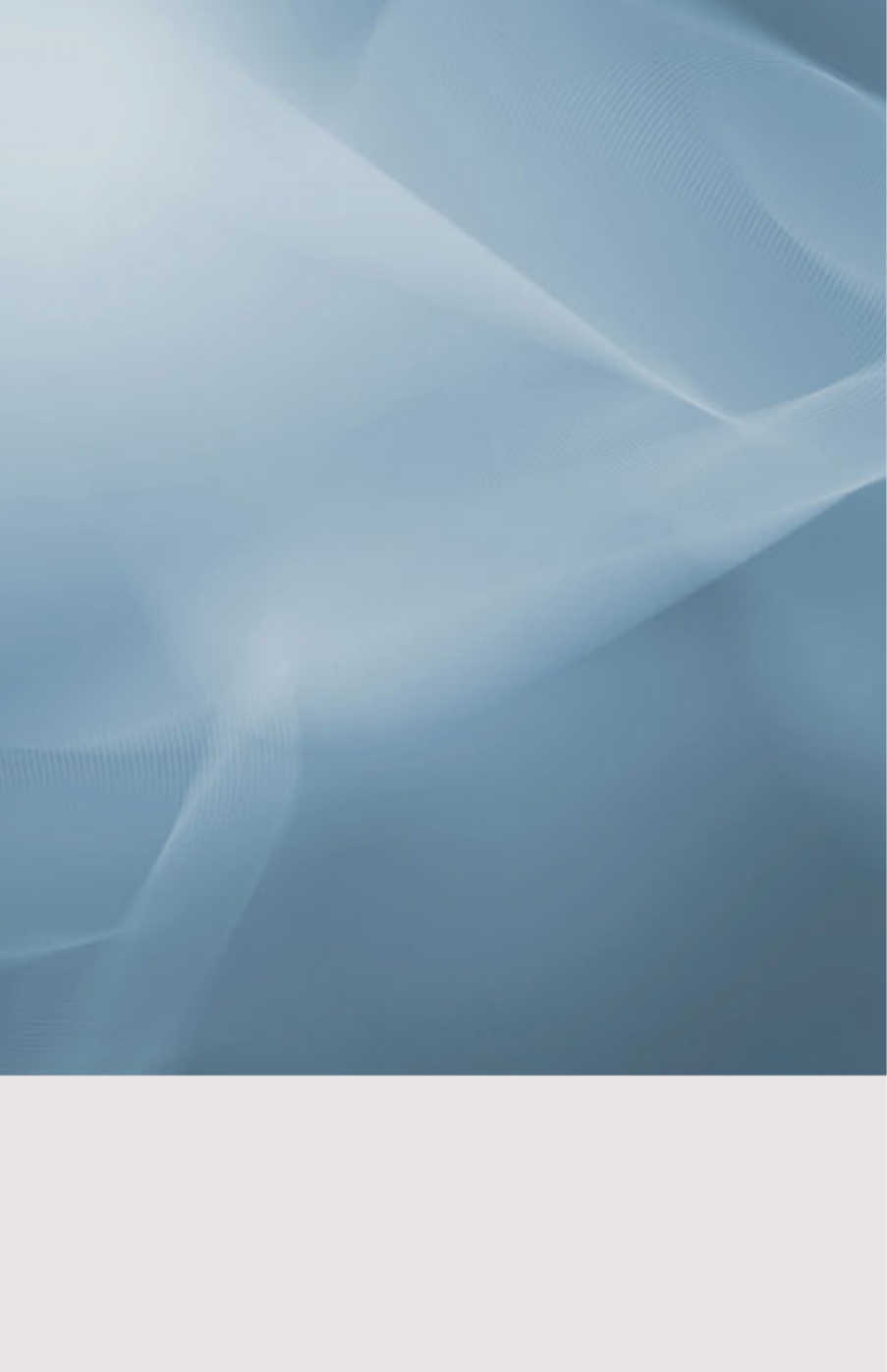
 (104 pages)
(104 pages) (151 pages)
(151 pages) (91 pages)
(91 pages) (58 pages)
(58 pages) (30 pages)
(30 pages) (58 pages)
(58 pages) (86 pages)
(86 pages)
 (54 pages)
(54 pages) (62 pages)
(62 pages)







Comments to this Manuals